
时间:2023-03-09 编辑:笑话
大家知道腾讯手游助手如何更改游戏按键吗?下文小编就带来了腾讯手游助手更改游戏按键的简单使用教程,一起来看看吧!

修改游戏按键并不能在腾讯手游助手中修改,这个必须修改相应的游戏才可以,所以先打开腾讯手游助手。
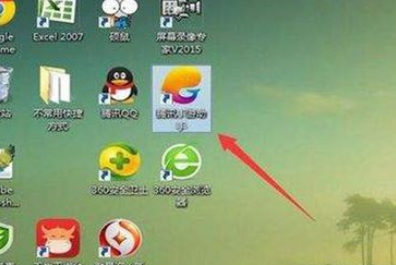
这时我们打开手机中的刺激战场,登陆自己的账号。
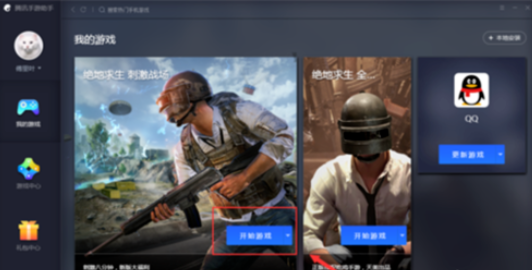
然后我们在游戏界面中找到右上角的【键位设置】按钮并点击进入按键设置画面。
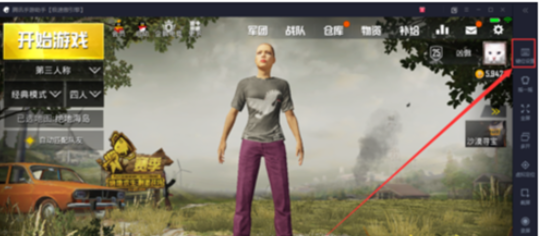
在键位设置里面可以看到各个游戏按键的功能,如果想修改某个按键的话就点击该按键,然后输入新按键进行替换。

中间上方有一个没有标注的按钮,这个代表新增加的意思,玩家可以使用这个新增按键设置。
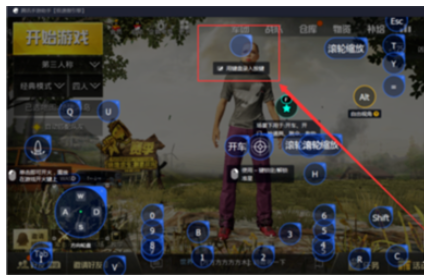
腾讯手游助手相关攻略推荐:
最后我们设定好按键保存就可以了,如果想恢复默认的按键设置,可以点击右下角的【键位还原】按钮。

看完上文为各位呈现的腾讯手游助手更改游戏按键的具体方法介绍,你们是不是都学会了呀!